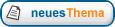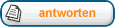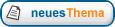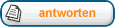Eine weitere Möglichkeit (insbesondere für Kunden mit Custom Layouter): die Bilder in eine Tabelle einfügen.
Das könnte dann so aussehen:
Dateianhang:
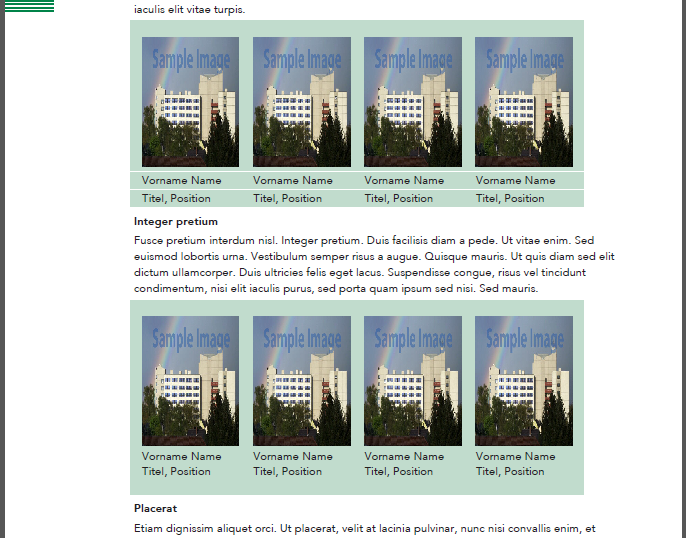 FotosTabelle.png [ 253.08 KiB | 6284249-mal betrachtet ]
FotosTabelle.png [ 253.08 KiB | 6284249-mal betrachtet ]
Die untere Tabelle hat eine Zeile und wird so angelegt:
Code:
{|
|:width="0,25cm":|
|:width="3,2cm":|{{br}}{{img:krankenhaus.jpg|3cm x 4cm}}Vorname Name{{br}}Titel, Position{{br}}
|:width="0,25cm":|
|:width="3,2cm":|{{br}}{{img:krankenhaus.jpg|3cm x 4cm}}Vorname Name{{br}}Titel, Position{{br}}
|:width="0,25cm":|
|:width="3,2cm":|{{br}}{{img:krankenhaus.jpg|3cm x 4cm}}Vorname Name{{br}}Titel, Position{{br}}
|:width="0,25cm":|
|:width="3,2cm":|{{br}}{{img:krankenhaus.jpg|3cm x 4cm}}Vorname Name{{br}}Titel, Position{{br}}
|:width="0,25cm":|
|}
Jede Zelle enthält am Ende hinter "{{br}}" noch ein geschütztes Leerzeichen (Alt+255).
Die obere Tabelle hat drei Zeilen und wird so angelegt:
Code:
{|
|:width="0,25cm":|
|:width="3,2cm":|{{br}}{{img:krankenhaus.jpg|3cm x 4cm}}
|:width="0,25cm":|
|:width="3,2cm":|{{br}}{{img:krankenhaus.jpg|3cm x 4cm}}
|:width="0,25cm":|
|:width="3,2cm":|{{br}}{{img:krankenhaus.jpg|3cm x 4cm}}
|:width="0,25cm":|
|:width="3,2cm":|{{br}}{{img:krankenhaus.jpg|3cm x 4cm}}
|:width="0,25cm":|
|-
|
|Vorname Name
|
|Vorname Name
|
|Vorname Name
|
|Vorname Name
|
|-
|
|Titel, Position
|
|Titel, Position
|
|Titel, Position
|
|Titel, Position
|
|}
_________________
Freundliche Grüße
Ihr QBX-Helferlein
Zum Support-Bereich (hier klicken) mit Schulungsvideos und hilfreichen Word-Dokumenten